iPhone에서 Google 지도가 작동하지 않습니까? 실제 수정 사항은 다음과 같습니다!
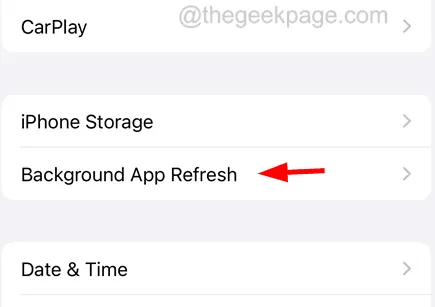
- 잘못된 날짜 및 시간, 시간대가 iPhone에 설정되었습니다.
- iPhone의 내부 사소한 오류.
- Google 지도 앱의 기술적인 문제입니다.
- 백그라운드 앱 새로 고침 기능이 비활성화되었습니다.
- 위치 서비스가 활성화되지 않았으며 Google 지도에서 위치 서비스에 대한 액세스 권한을 부여하지 않았습니다.
수정 1 – 위치 서비스 켜기
1단계: 설정 아이콘을 탭해야 합니다 .
2단계: “설정” 앱 이 열립니다 .
3단계: 설정 메뉴 목록을 아래로 스크롤하고 아래와 같이 “개인 정보 및 보안” 옵션을 클릭합니다 .
4단계: 표시된 대로 상단에서 “위치 서비스” 옵션을 선택합니다.
5단계: “위치 서비스” 토글 스위치를 탭하여 녹색으로 바꿉니다.
수정 2 – Google 지도에 위치 액세스 권한 부여
1단계: 설정 아이콘을 탭하여 설정 페이지를 엽니다.
2단계: 이제 아래로 스크롤하여 Google 지도 옵션을 선택합니다.
3단계: 상단의 위치 옵션을 클릭합니다 .
4단계: 아래와 같이 목록에서 ” 앱을 사용하는 동안 ” 또는 “항상”을 선택합니다.
수정 3 – iPhone에서 백그라운드 앱 새로 고침 활성화
1단계: “설정” 페이지로 이동합니다.
2단계: 일반 옵션을 찾아 백그라운드 앱 새로 고침 옵션을 선택합니다 .
3단계: 백그라운드 앱 새로 고침 기능을 활성화하려면 해당 기능을 클릭하고 “Wi-Fi” 또는 Wi-Fi 및 모바일 데이터를 선택합니다 .
5단계: 토글 버튼을 녹색으로 클릭하여 Google 지도 옵션을 켭니다 .
수정 4 – 저전력 모드 끄기
1단계: 설정 앱을 열고 배터리 옵션 으로 이동합니다 .
2단계: 아래와 같이 토글 스위치를 탭하여 저전력 모드 옵션을 끕니다 .
수정 5 – Google 지도 업데이트
1단계: Google 지도 앱을 업데이트하려면 App Store로 이동해야 합니다.
2단계: 하단의 검색 탭을 클릭합니다 .
3단계: “Google 지도”를 입력 하고 앱을 검색합니다.
4단계: 사용 가능한 업데이트가 있으면 “업데이트”가 표시됩니다. 당신은 그것을 클릭하고 지침을 따라야합니다.
5단계: “열기” 가 표시되면 앱이 이미 업데이트되었음을 의미합니다.
수정 6 – 위치 및 개인 정보 재설정
1단계: 설정 페이지를 열고 일반 옵션을 클릭합니다 .
2단계: 아래로 스크롤하여 iPhone 전송 또는 재설정을 클릭합니다 .
3단계: 재설정을 누릅니다 .
4단계: 위치 및 개인 정보 재설정 옵션을 선택합니다.
5단계: 설정 재설정을 클릭합니다.
이렇게 하면 iPhone에서 위치 및 개인 정보 설정이 재설정되기 시작합니다. 완료되면 문제가 해결되었는지 확인하거나 iPhone에서 네트워크 설정을 재설정 하십시오.
시도해 볼 추가 수정 사항
- iPhone을 다시 시작하십시오 – iPhone 내부의 사소한 결함으로 인해 iPhone에서 몇 가지 문제가 발생합니다. 이 문제는 장치를 한 번만 다시 시작하면 쉽게 해결할 수 있습니다.
- Google 지도 서버 확인 – 어떤 이유로 Google 지도 서버가 다운되면 애플리케이션에 액세스하는 데 문제가 발생할 수 있습니다. 따라서 Google Maps 서버의 상태를 확인 하고 다운된 경우 몇 시간 동안 기다린 후 다시 시도하십시오.
- 날짜 및 시간 설정 확인 – iPhone에 잘못된 날짜 및 시간이 설정되어 있는 경우 먼저 이 문제를 해결하려면 올바른 값으로 변경해야 합니다. 설정 > 일반 > 날짜 및 시간으로 이동하십시오. 이제 토글 스위치를 눌러 자동으로 설정 옵션을 활성화하십시오.


답글 남기기